Интернет стал неотъемлемой частью нашей жизни. И, конечно, хочется, чтобы в любой точке квартиры, дома, дачного участка был уверенный прием сети. И если зона покрытия WiFi недостаточна или скорость передачи данных в некоторых точках оставляет желать лучшего, сто́ит задуматься над обновлением оборудования для раздачи сети. А именно: об установке mesh системы вместо обычного роутера и усилителей сигналов (репитера или дополнительного роутера).
Разберем, что такое меш система, ее особенности. На какие параметры обратить внимание при выборе mesh системы, подключение и настройка оборудования.
Принцип работы Mesh системы и почему такое решение – лучшее решение для дома
Меш – это модульная структура, состоящая из равноценных компонентов. При этом каждый узел, ячейка работают независимо от других, но объединены в общую сеть. Пользователю не надо самостоятельно переключаться, соединение обеспечивают несколько унифицированных модулей. Они соединены в одну структуру, расширяют зону покрытия и сохраняют мощность сигнала.
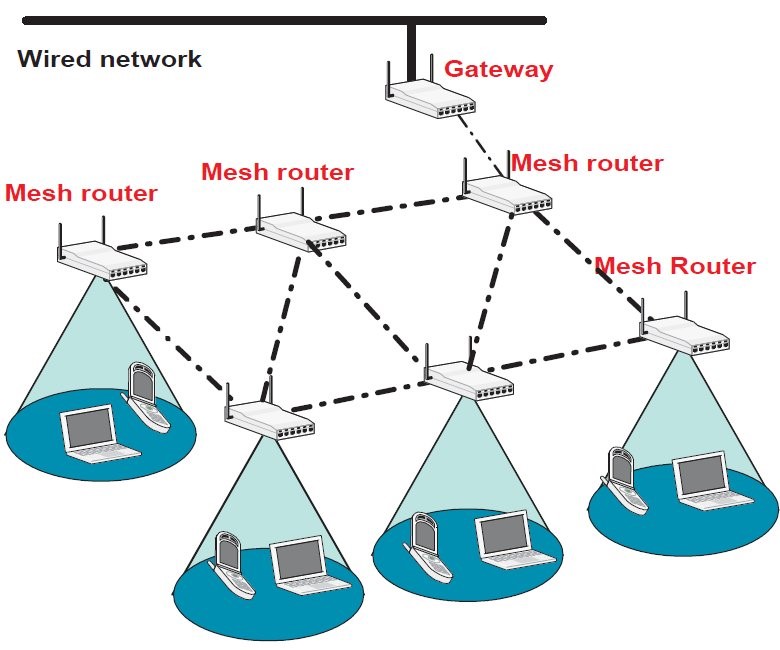
На рисунке видно, что меш система – это несколько однотипных узлов, которые находятся в постоянной связи друг с другом. Для покрытия 200 метров вполне достаточно двух модулей. На трёхсот метровый дом хватит трех устройств.
Все меш-роутеры равнозначны и кабель от провайдера можно подключить к любому из них.
На некоторых моделях установлен порт LAN, позволяющий подключить по проводам игровую консоль, телевизор или компьютер.

Еще один плюс в том, что mesh система объединяет любое количество устройств. Хотите покрыть WiFi не только дом, но и участок, переехали в новую квартиру большей площади, просто купите еще один модуль, подключите к электропитанию, зарегистрируйте его в сети и продолжайте работу в ранее «мертвой» зоне.
Преимущества Меш системы перед другими способами раздачи вайфай сети:
- Высокая скорость в любой точке. Те, кто использовали репитеры, знают, что на каждом усилителе, работающем в паре с роутером, скорость интернета падает.
- Увеличенный радиус покрытия сигналом без сложного монтажа. Не всегда есть возможность убрать соединительный кабель в стену. Еще сложнее пробрасывать провода по улице, например, на загородном участке. К mesh модулям провода тянуть необязательно.
- Автоматическое переключение на ближайший узел при сбое одного из модулей.
- Простое подключение меш систем. Процесс не требует специальных знаний и умений. Каждый производитель в руководстве к устройствам дает ссылку на приложение, из которого легко настраиваются все модули.
Как выбрать mesh систему
На первом этапе надо определить необходимое количество модулей. Дополнительные устройства можно докупить и позже, но в комплекте, как правило, они стоят дешевле.
Затем смотрим характеристики меш роутеров:
- Скорость передачи данных. Она точно не должна быть меньше, чем у WAN-порта, через которую выполняется связь с поставщиком интернета. Роутер приобретается не на один год. И когда провайдер сможет увеличить скорость, недорогое слабенькое устройство не сможет обеспечить нужную быстроту передачи данных. Поэтому лучше сразу покупать mesh-устройство по принципу, чем больше скорость — тем лучше.
- Мощность передатчика. От этого параметра зависит радиус зоны покрытия. И если для стандартных роутеров мощности в 20 dBM вполне достаточно, то меш-устройства лучше брать с максимальным значением этой характеристики – 24 dBM, что даст возможность увеличить расстояние между узлами.
- Коэффициент усиления антенны. Он показывает, как происходит перераспределение энергии сигнала. Чем меньше этот показатель, тем более круглой формы будет область передачи сигнала.
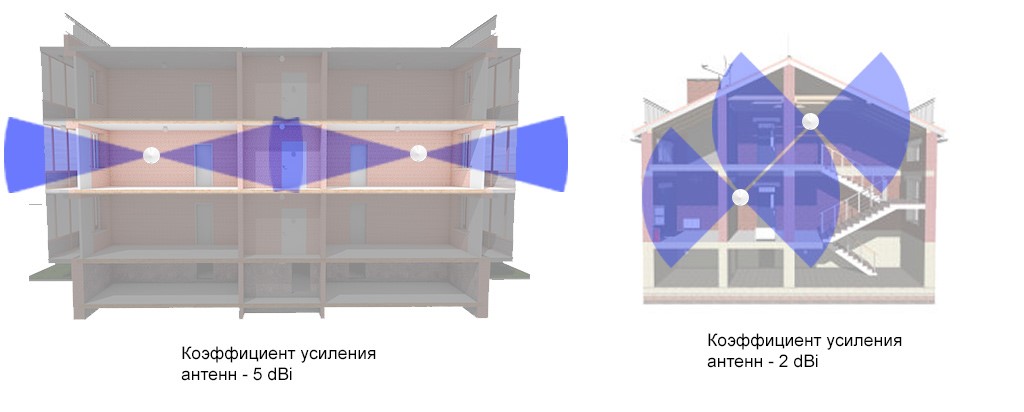
- Так mesh система для улицы должна иметь коэффициент больше 2 dBi. Чем он больше, тем более протяженной, плоской формы будет зона распространения сигнала. Mesh систему для дома из нескольких этажей лучше выбирать с коэффициентом менее 2 dBi.
- Количество диапазонов. Помимо привычных двухдиапазонных роутеров (2,4 и 5 ГГц), есть еще и трехдиапазонные, в которых добавляется частота – 1 ГГц. На этой частоте находится выделенный канал backhaul для связи модулей между собой. Но по большому счету разницы между двумя и тремя диапазонами практически не заметно.
- Дополнительные каналы. Как правило, такие модули нужны там, где устанавливаются системы умного дома. Такие устройства умеют передавать пакеты по Zigbee протоколу или Bluetooth.
- Поддержка многопользовательской системы. Multi-user MIMO или MU-MIMO дает возможность модулям обмениваться данными одновременно, а не по очереди, как в SU-MIMO – однопользовательских системах.
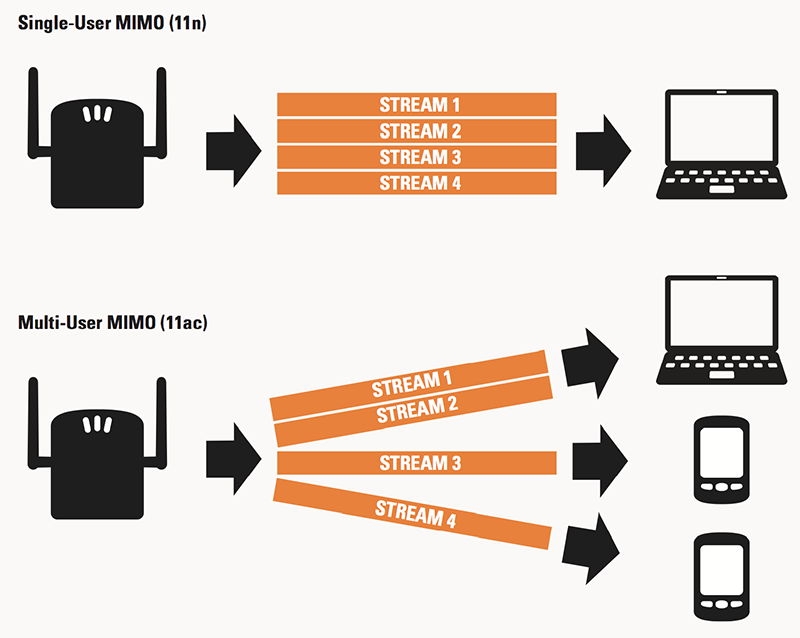
- Наличие физических портов. Если планируете подключать к сети телевизор или игровую консоль, проверьте, есть ли у меш-роутера порт LAN. А для поддержки высокоскоростного соединения выбирайте WAN порт не менее, чем на 1000 Мбит/с.
Ну и, конечно, обращайте внимание на производителя. Надежные решения предлагают Keenetic, TP-Link, Tenda, Zyxel.
Как подключить меш систему к интернету
Для моделей любого производителя на первом этапе подключаем меш-роутер к сети. Затем присоединяем кабель выделенной линии от поставщика интернета, на конце которого расположен стандартный восьмиконтактный коннектор к порту 0 (WAN/Интернет/Глобус).

Далее процесс подключения меш системы рассмотрим на примере TP-Link Deco M4. Настройка выполняется в приложении для смартфона TP-Link Deco, которое легко находится в магазине приложений.
В руководстве, приложенном к устройству, есть код QR. Отсканировав его, устанавливаем программу, но пока не запускаем. Сначала подключаем сам модуль:
- Подсоединяем электропитание к розетке, кабель от провайдера к порту. На модуле загорается желтая лампочка.
- Как только замигает синий цвет, устройство готово к работе.
- Открываем приложение на мобильном телефоне. Входим в имеющийся аккаунт или создаем новый.
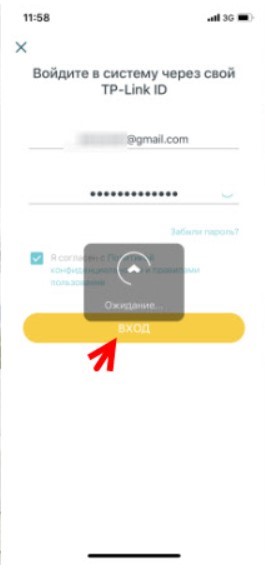
- Смартфон через настройки подключаем к открытой сети, выдаваемой роутером.
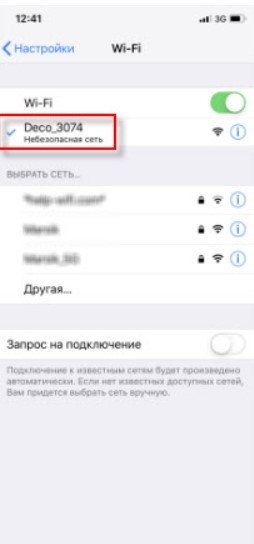
- Возвращаемся в приложение Деко и нажимаем кнопку «Приступим».
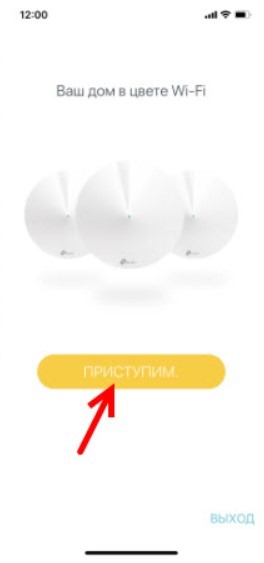
- Находим свой Деко.
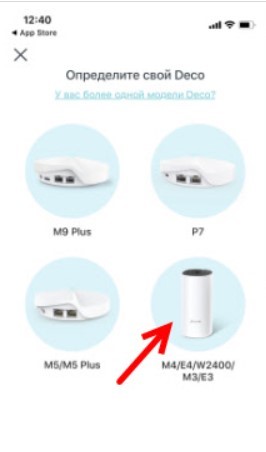
- Затем выполняем указания приложения. Выбираем тип подключения. При динамическом IP не требуется ручного ввода параметров. При PPoE указывается логин и пароль, полученные от поставщика сети. А при соединении PPTP или L2TP дополнительно указывается адрес сервера.
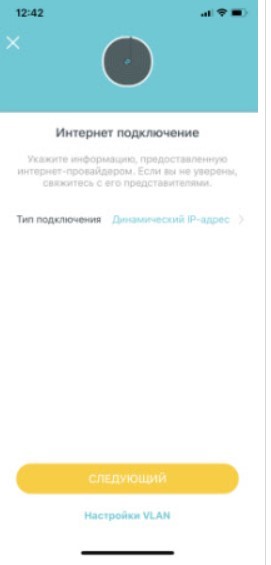
- Далее настраиваем WiFi. Даем имя сети, вводим пароль для нее.
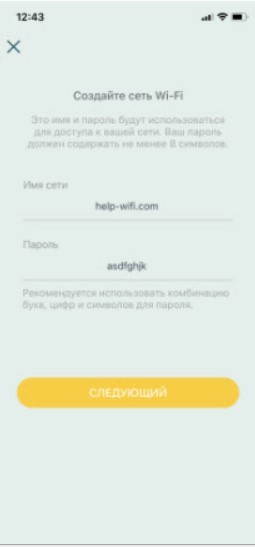
- После появления надписи подключите телефон к сети Deko через настройки смартфона. Для этого придется ввести ранее назначенный пароль.
- Система произведет тестирование соединения, выдаст сообщение о подключении и предложит настроить второй модуль.
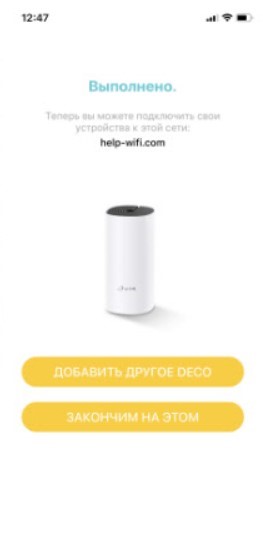
- Следующее устройство ставим в зоне уверенного приема WiFi. Подключаем к сети питания.
- В приложении кликаем по кнопке «+».
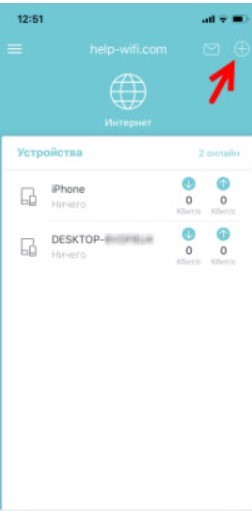
- Опять выбираем используемое устройство, его место размещения. Затем смотрим, мигает ли огонек на модуле и подтверждаем наличие этого процесса кнопкой в приложении.

После проделанных операций начнется объединение модулей, создание и оптимизация сети. Как только процесс завершится, станет активной кнопка «Закончим на этом», нажав на которую вы попадете на главный экран приложения.
Подключение остальных модулей производится аналогично.
После завершения настройки модули можно перемещать в другие места. Дополнительных операций при перестановке не требуется.

